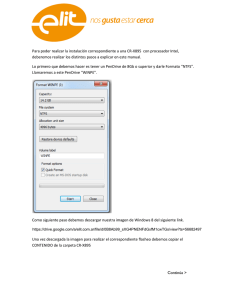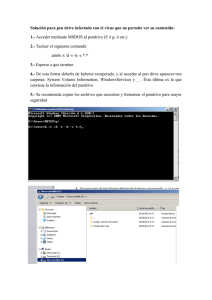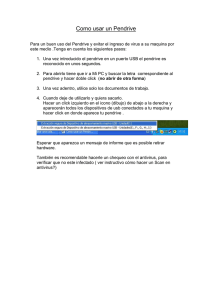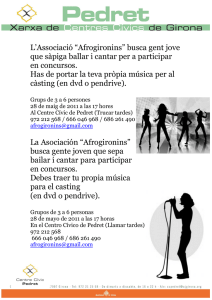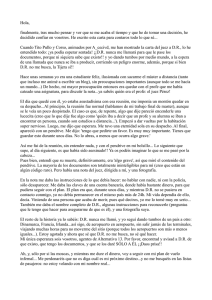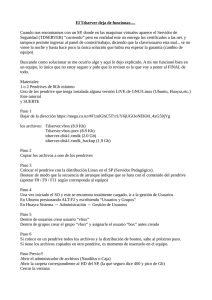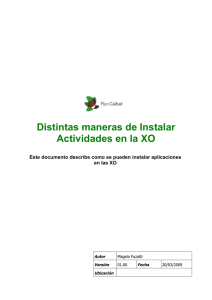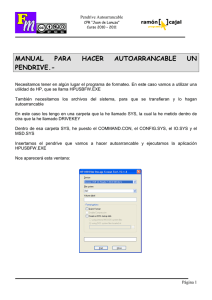Flasheo Positivo
Anuncio
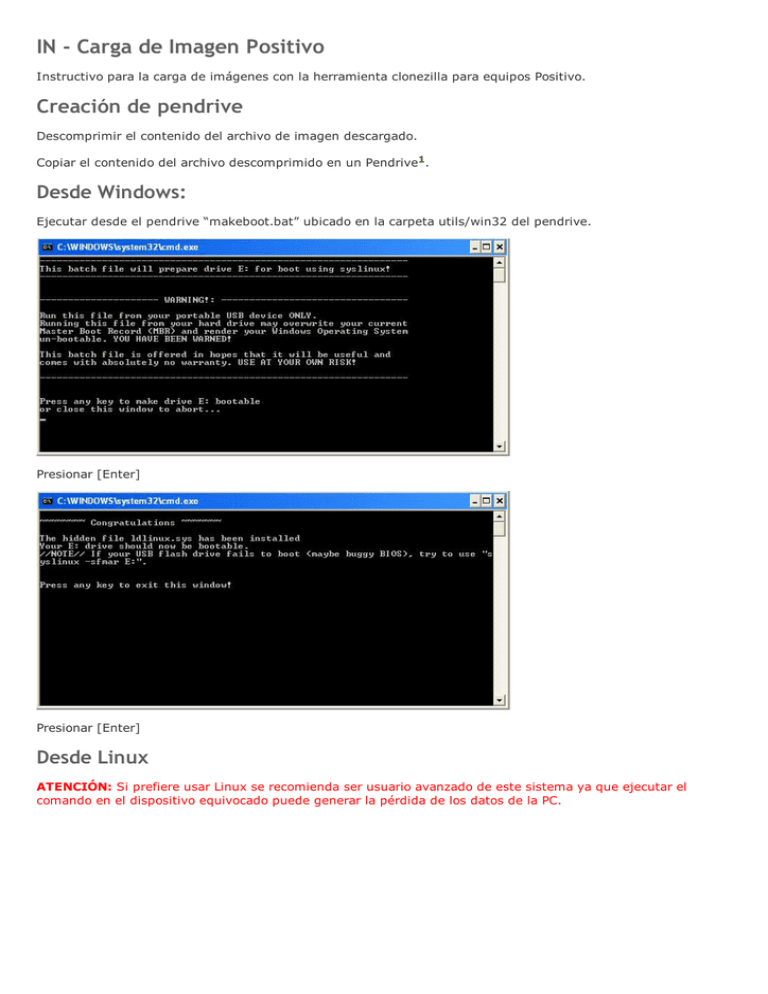
IN - Carga de Imagen Positivo Instructivo para la carga de imágenes con la herramienta clonezilla para equipos Positivo. Creación de pendrive Descomprimir el contenido del archivo de imagen descargado. Copiar el contenido del archivo descomprimido en un Pendrive1. Desde Windows: Ejecutar desde el pendrive “makeboot.bat” ubicado en la carpeta utils/win32 del pendrive. Presionar [Enter] Presionar [Enter] Desde Linux ATENCIÓN: Si prefiere usar Linux se recomienda ser usuario avanzado de este sistema ya que ejecutar el comando en el dispositivo equivocado puede generar la pérdida de los datos de la PC. Ir a la carpeta utils/linux ubicada en el pendrive, verificar el punto de montaje del mismo con el comando “mount” y ejecutar el script “makeboot.sh”. En este caso vemos que nuestro pendrive se encuentra en “/dev/sdb1” y está montado en /media/USBBOOT. sudo su cd /media/USBBOOT/utils/linux bash makeboot.sh /dev/sdb1 Si el dispositivo es el correcto ingresar “y” para todas las preguntas que aparezcan. Procedimiento de Carga Inicial 1. Con la máquina apagada y enchufada, conectar el pendrive en uno de los puertos USB. 2. Encender la laptop y presionar la tecla “F7” varias veces hasta que aparezca el menú de booteo. 3. Con las flechas elegir la opción referente al puerto USB y presionar [Enter]. Si no aparece la opción USB, apagar la laptop y probar con otro puerto USB. Si sigue sin funcionar, probar con otro pendrive. 4. Se desplegará en pantalla el menú de flasheo para la laptop. Para comenzar a flashear elegir la opción deseada y presionar [Enter]. 5. Coienza el proceso de flasheo. Al finalizar el mismo el sistema se apaga. 1 Para asegurarse que se copiaron los archivos de la forma correcta, chequear que en la raíz del pendrive se encuentre una carpeta llamada home.